Okno dostępne jest na zakładce Monitoring, grupa Raporty.
Można je też otworzyć poleceniem dostępnym w oknie stanu obiektu, w menu po kliknięciu na obiekcie na drzewie elementów. W tym przypadku pole Obiekt ustawi się na obiekcie, z okna którego wywołano polecenie.
Okno obsługuje dwa typy sterowników:
| • | SNOB-1 (PI-MK) – 24x2V |
| • | SNOB-2 (Relat BMS) – 4x12V, 8x6V |
Okno Ogniwa baterii składa się z czterech zakładek:
| • | Odczyt |
| • | Alarmy |
| • | Historia (tylko SNOB-1) |
| • | Raporty (tylko SNOB-1) |
Na każdej zakładce, aby wyświetlić dane trzeba wybrać z listy obiekt, sterownik i nacisnąć przycisk Pokaż.
Odczyt
Na zakładce Odczyt wyświetlane są dane baterii. Wartości pochodzą z ostatniego odczytu z sterownika.
Ta część podzielona jest na 3 kolejne zakładki:
| • | Parametry ogólne baterii |
| • | Parametry ogniw baterii |
| • | Alarmy |
Powyżej zakładek są przyciski pozwalające otworzyć okno stanu obiektu oraz odpytanie sterownika.
Parametry ogólne baterii
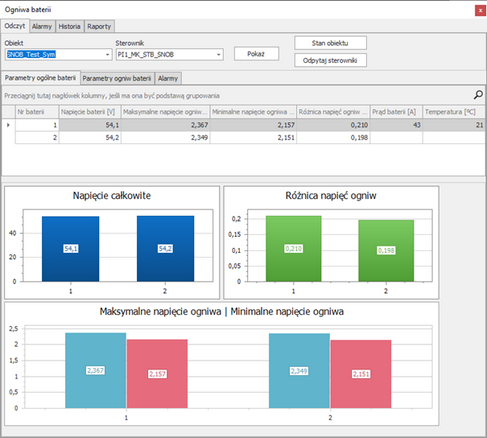
W tabeli wyświetlone są dane poszczególnych stringów bateryjnych:
| • | Nr stringu |
| • | Napięcie baterii |
| • | Maksymalne napięcie ogniw |
| • | Minimalne napięcie ogniw |
| • | Różnica napięć ogniw |
| • | Prąd baterii |
| • | Temperatura baterii |
W nagłówkach kolumn, obok nazwy sygnału powinna być wyświetlana jednostka. Jeżeli jej nie ma to należy uzupełnić konfigurację własności sterownika (pole UOID).
Poniżej tabeli są wykresy prezentujące napięcia poszczególnych stringów, różnice napięć ogniw oraz maksymalne i minimalne napięcia ogniw.
Parametry ogniw baterii
U góry zakładki jest lista, w której wybiera się numer baterii.
Poniżej prezentowane są napięcia poszczególnych ogniw w dwóch formach, wykres i tabela.
Na wykresie kolorowy słupek pokazuje napięcie ogniwa. Słupek jest w kolorze czerwonym, gdy jest alarm napięcie ogniwa i w kolorze zielonym, gdy alarmu nie ma. Poziome linie pokazują średnie napięcie ogniw (kolor czarny) oraz progi alarmowe napięcia ogniw (kolor czerwony).
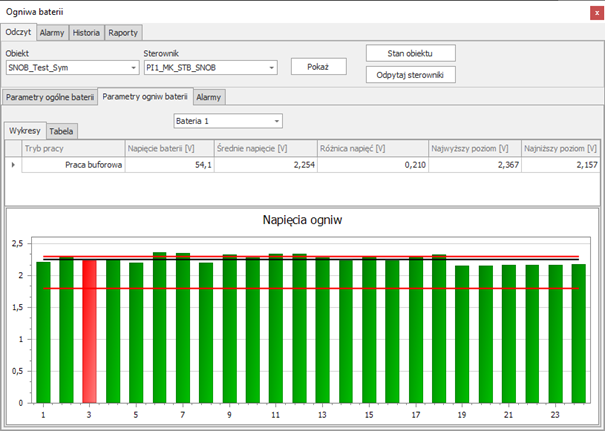
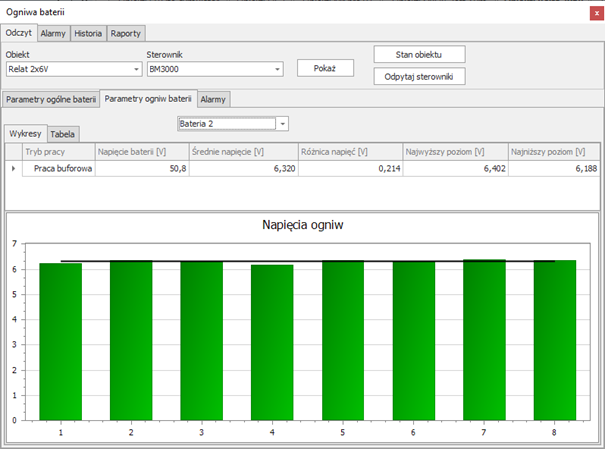
Tabela pokazuje dane poszczególnych ogniw:
| • | Nr ogniwa |
| • | Napięcie ogniwa |
| • | Odchyłka od średniego napięcia ogniw |
| • | Rezystancja (SNOB-2) |
| • | Zmiana rezystancji |
| • | Temperatura |
| • | Alarm napięcia ogniw (SNOB-1) |
| • | Alarm asymetrii (SNOB-1) |
| • | Napięcie buforowe wysokie (SNOB-2) |
| • | Napięcie buforowe niskie (SNOB-2) |
| • | Napięcie ładowania wysokie (SNOB-2) |
| • | Napięcie ładowania niskie (SNOB-2) |
| • | Napięcie rozładowania niskie (SNOB-2) |
| • | Rezystancja wysoka (SNOB-2) |
| • | Zmiana rezystancji wysoka (SNOB-2) |
| • | Temperatura wysoka (SNOB-2) |
Alarmy są oznaczane w tabeli za pomocą czerwonej lub żółtej ikony.
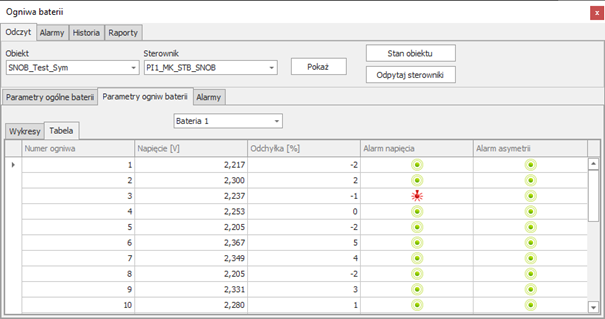
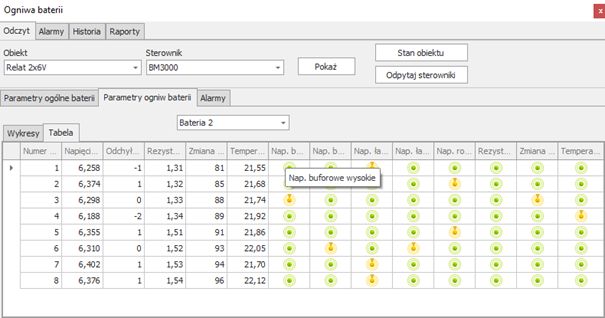
Dane z tabeli można wyeksportować do pliku w formacie PDF, XLS lub XLSX.
Alarmy
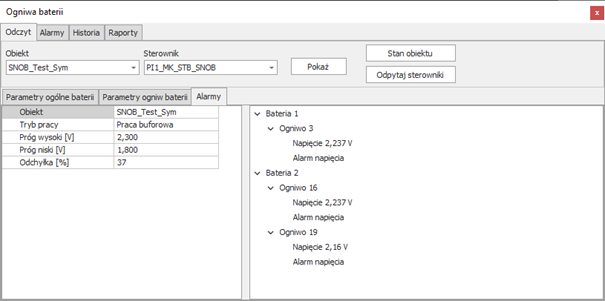
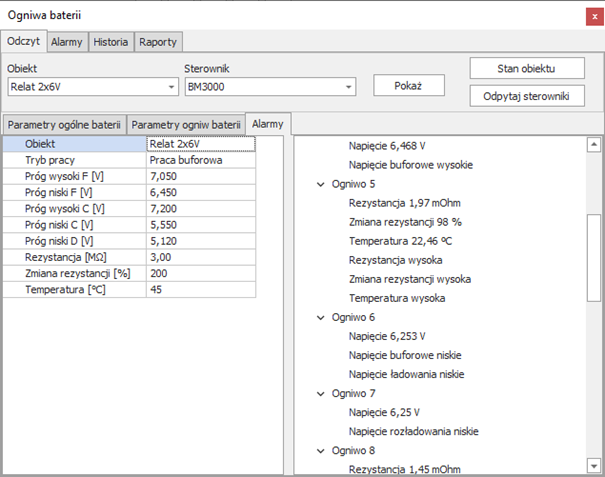
Z lewej strony, w tabelce widoczne są:
| • | Nazwa obiektu |
| • | Tryb pracy siłowni/sterownika |
| • | Próg górny i dolny alarmu napięcia ogniw (SNOB-1) |
| • | Próg alarmu odchyłki napięcie od średniej (SNOB-1) |
| • | Próg górny i dolny napięcia pracy buforowej (SNOB-2) |
| • | Próg górny i dolny napięcia ładowania (SNOB-2) |
| • | Próg dolny napięcia rozładowania (SNOB-2) |
| • | Próg alarmu wartości rezystancji (SNOB-2) |
| • | Próg alarmu zmiany rezystancji (SNOB-2) |
| • | Próg alarmu temperatury (SNOB-2) |
Z prawej strony, w postaci drzewa wyświetlone są alarmy ogniw. Drzewo dzieli dane na baterie i ogniwa. Nie są prezentowane ogniwa bez alarmowe. Jeżeli widoczne jest ogniwo to oprócz alarmu wyświetlane jest napięcie ogniwa, a w przypadku SNOB-2 także rezystancja, zmiana rezystancji, temperatura.
Alarmy
W części Alarmy możliwe jest wygenerowanie zestawienia trwających i zakończonych alarmów dla wskazanego obiektu i w okresie od wskazanej daty.
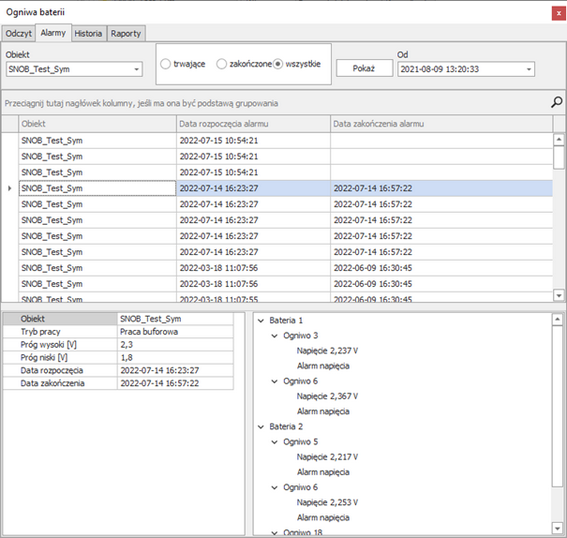
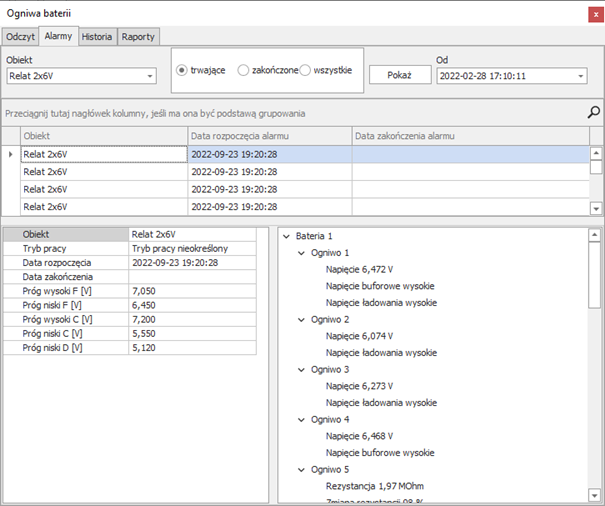
Każdy alarm jest widoczny jako osobny wiersz. Jeżeli w tym samym czasie było kilka alarmów to są one widoczne jako osobne wiersze.
Tabela pokazuje czas rozpoczęcia alarmu i jeżeli alarm się zakończył, czas jego zakończenia.
Po zaznaczeniu alarmu w tabeli poniżej prezentowane są dane szczegółowe:
| • | Nazwa obiektu |
| • | Tryb pracy |
| • | Wartości progów alarmowych |
| • | Czasy rozpoczęcia i opcjonalnie zakończenia alarmu |
| • | Drzewo ogniw z alarmami |
Drzewo dzieli dane na baterie i ogniwa. Nie są prezentowane ogniwa bez alarmowe. Jeżeli widoczne jest ogniwo to oprócz alarmu wyświetlane jest napięcie ogniwa lub/i rezystancja, zmiana rezystancji oraz temperatura.
Historia
W części Historia możliwe jest wyświetlenie danych ogniw baterii pochodzących z historii cyklicznej sterownika. Dane te są gromadzone w pamięci sterownika z ustaloną częstotliwością, a następnie pobierane przez system WinCN.
Prezentacja danych może być w formie wykresów lub tabeli.
Wykresy
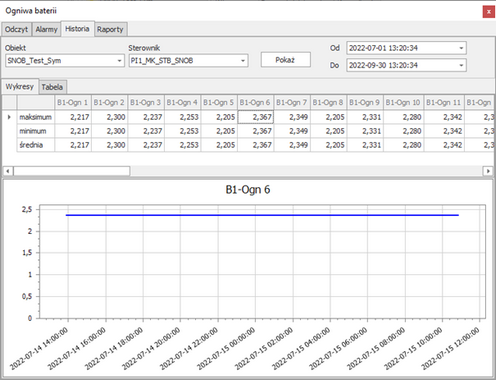
Tabelka pokazuje maksymalne, minimalne i średnie napięcia każdego z ogniw wyliczone dla wskazanego okresu.
Po zaznaczeniu w tabelce kolumny z ogniwem, poniżej na wykresie wyświetla się wykres wartości napięcia ogniwa w czasie.
Tabela
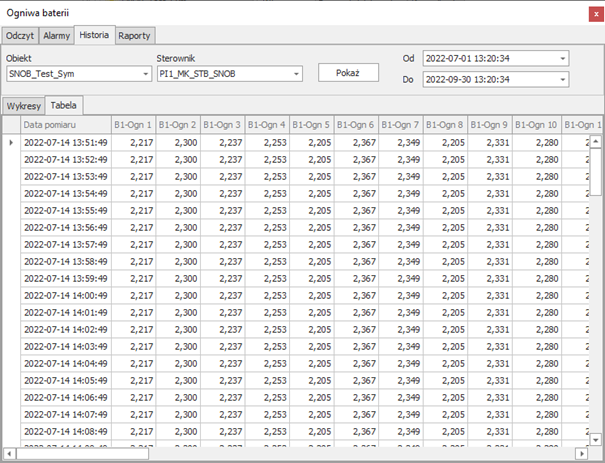
Tabela prezentuje dane dostępne na wykresie w skumulowanej formie dla wszystkich ogniw z całego zakresu czasowego.
Pod prawym przyciskiem myszy jest menu z poleceniami pozwalającymi na wyeksportowanie widocznych danych do pliku (XLSX, XLS).
Raporty
Zakładka Raporty umożliwia wygenerowanie raportów z pomiarów. Składa się z dwóch zakładek:
| • | Rozładowania |
| • | Monobloki |
Rozładowania
Dane do raportu pobierane są z historii sterownika (Rejestracja cyklu pracy baterii). Dane te są gromadzone w pamięci sterownika, a następnie pobierane przez system WinCN.
Historia cyklu pracy baterii rejestruje każde rozładowanie baterii trwające dłużej niż 10 minut. Rozładowanie może wynikać z zaniku sieci AC lub z trwającego testu baterii (ręcznego lub automatycznego).
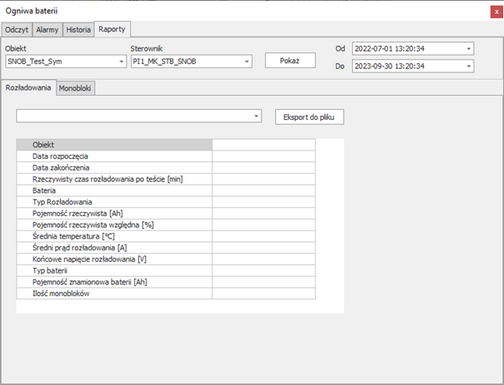
Wszystkie znalezione rozładowania z podanego okresu są wpisywane do listy rozwijalnej. Po wybraniu rozładowania poniżej w tabeli prezentowane są dane szczegółowe.
Są to takie dane jak:
| • | Czas początku i końca rozładowania |
| • | Czas trwania rozładowania |
| • | Typ rozładowania |
| • | Typ baterii |
| • | Wyliczona pojemność względna i bezwzględna |
| • | Średnia temperatura |
| • | Średni prąd rozładowania |
| • | Wynik testu |
W przypadku rozładowania wynikającego z zaniku sieci AC nie wszystkie dane mogą być dostępne.
Wskazane rozładowanie można wyeksportować do pliku PDF.
Monobloki
Raport pokazuje zestawienie danych o monoblokach z ostatniego znalezionego odczytu z wskazanego zakresu czasowego.
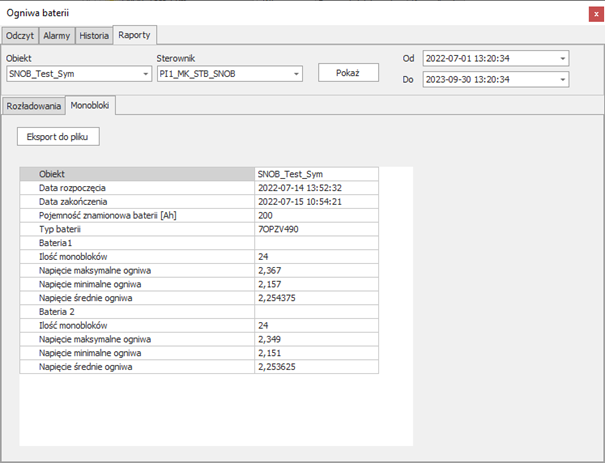
Raport pokazuje:
| • | Nazwa obiektu |
| • | Zakres czasowy |
| • | Pojemność znamionowa |
| • | Typ baterii |
| • | Nr baterii |
| • | Ilość monobloków |
| • | Minimalne, maksymalne, średnie napięcia ogniw |